Выгрузка товаров и остатков в Озон
Предварительные замечания
Если вы еще не продавали через Озон и не имеете своего магазина там, то вам не о чем беспокоиться.
Если вы уже выгружали товары в Озон, там идут продажи и вы хотели бы синхронизировать Озон с Тирикой, то вам имеет смысл не закрывать старый магазин Озон, но дополнительно к нему создать новый/пустой магазин, синхронизировать Тирику с новым магазином и временно управлять двумя магазинами. Со временем, когда вы распродадите остатки старого магазина, вы закроете его и сосредоточитесь на работе с новым.
Дело в том, что если в вашем магазине Озон уже имеются какие-то товары, то при выгрузке товаров у Тирики нет никакой возможности определить, какой товар в Озоне соответствует каждому конкретному наименованию в Тирике, и Тирика в этом случае просто выгрузит все товары в Озон заново, в результате чего некоторые наименования у вас задвоятся.
Также необходимо иметь в виду, что Тирика пока не умеет выгружать размерный товар в Озон. Мы надеемся добавить эту возможность в ближайших версиях программы.
Регистрация в Озон
Для синхронизации пограммы Тирика с маркетплейсом Озон необходимо зарегистрироваться в Озоне как продавец. После регистрации личный кабинет Озон выдаст вам идентификатор клиента (число) и токен (как-бы-логин-и-пароль-вместе - длинную строку букв и чисел), кот. вы укажете в пункте меню Файл|Настройки|Маркетплейсы программы Тирика. Там же вы укажете, остатки какого именно склада необходимо выгружать на Озон:

Настройка выгрузки остатков.
Как вы уже, наверное, знаете, маркетплейсы предлагают два варианта сотрудничества:
- FBS: Вы храните товар на ваших складах
- FBO: Вы храните товар на складах Озона
В случае FBS вам в личном кабинете Озон нужно создать склад и указать хотя бы один способ доставки товара с этого склада. После этого вам нужно указать в настройках Тирики (см.выше), остатки какого именно склада вы будете выгружать в Озон.
В случае FBO создавать склады и выгружать остатки в Озон не нужно, и в окне настроек Тирики выше вы указываете, чтобы Тирика не выгружала остатки в Озон.
Категории и характеристики Озон
Для того, чтобы выгрузить товар в Озон, вам необходимо указать категорию товаров, к которой относится этот товар. Озон ведет список категорий товаров, и вы не можете добавлять к нему свои категории - можете только выбрать одну из имеющихся. Для каждого конкретного товара можно указать только категорию третьего уровня в иерархии категорий Озон.
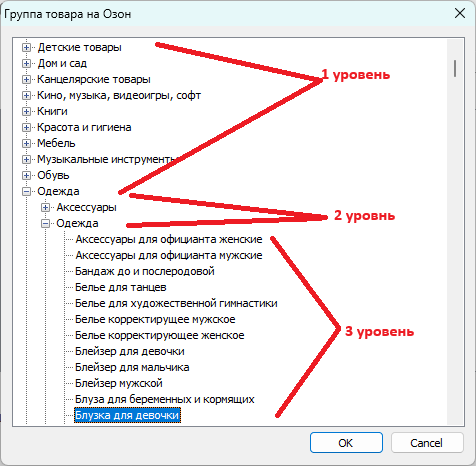
Для каждой категории товаров в Озон предусмотрен список характеристик, например, "длина рукава" и "материал" для категории "Женские платья". Среди этих категорий есть обязательные и необязательные; если вы не заполните значения обязательных характеристик, то Озон либо не загрузит товар, либо непозволит его продавать.
Характеристики товара бывают либо текстовые (вам нужно написать какой-то текст на клавиатуре), либо выбор из списка (напр. цвет товара), либо указать несколько значений из списка (сезон одежды: весна и осень). Все допустимые значения характеристик товара кроме текстовых жестко заданы Озоном, вы не можете добавить какие-то значения характеристик самостоятельно.
Настройка выгрузки товара в Озон
Для того, чтобы выгружать конкретный товар в Озон из Тирики, вам необходимо в Тирике выбрать пункт меню Справочники|Товары, найти в списке нужный товар, двойным щелчком мыши на этом товаре открыть окно Карточки Товара и перейти в этом окне на вкладку Озон.
Обратите, пожалуйста, внимание на то, что окно карточки товара, который вы насроили для выгрузки в Озон, может открываться медленно. Особенно это заметно на многопользовательской версии программы, особенно в случае, если база данных расположена на другом компьютере. Происходит это потому, что характеристики и их возможные значения занимают довольно много памяти и на загрузку их из базы данных уходит много времени.
Окно карточки товара для товаров, кот. вы не настраивали на работу с Озон, открывается по-прежнему быстро.
Если вы планируете выгружать выбранный товар в Озон, вам необходимо включить соотв. галочку в верхней части этого окна. Вы также можете пока не включать эту галочку и заполнить прочие атрибуты товара, и включить галочку только посе того, как вы будете готовы к выгрузке товаров.
Также в этом окне вам необходимо выбрать категорию и тип товара в Озон. Для этого нажмите, пожалуйста, кнопку с многоточием справа от соотв. поля окна и дождитесь появления на экране окна со списком категорий.
В Озон очень много разных категорий, поэтому это окно появляется очень нескоро. Когда вы нажимаете кнопку с многоточием в первый раз, программа подключается к Озон, загружает список категорий из Озон и сохраняет их в своей базе данных, в сумме это действие может занять до 10 минут на небыстром компьютере и/или интернете. В можете несколько ускорить процесс, если заранее нажмете кнопку "Загрузить категории товаров" в пункте меню Файл|Настройки|Маркетплейсы (см. фотографию в этой статье окна выше).
После появления на экране окна с категориями выберите, пожалуйста, подходящую категорию для вашего товара. Обратите внимание на то, что выбирать можно только категорию третьего, самого нижнего уровня; выборе категории другого уровня Озон не позволит вам опубликовать товар.
Также обратите внимание на то, что нужно сразу совершенно правильно указать категорию товара. При первой загрузке этого товара в Озон он запоминает выбранную категорию товара и не позволяет вам изменить его позднее.
После указания категории товара программа подключается через интернет к Озон и загружает оттуда список характеристик выбранной категории товаров, это тоже может занимать известное время - единицы или десятки минут. После загрузки списка категорий Тирика покажет их в списке в окне Карточки Товара, при этом обязательные категории будут помечены галочкой. Заполните обязательные характеристики товара и при желании - прочие характеристики и нажмите кнопку OK для того, чтобы сохранить введенные данные в базе данных программы.
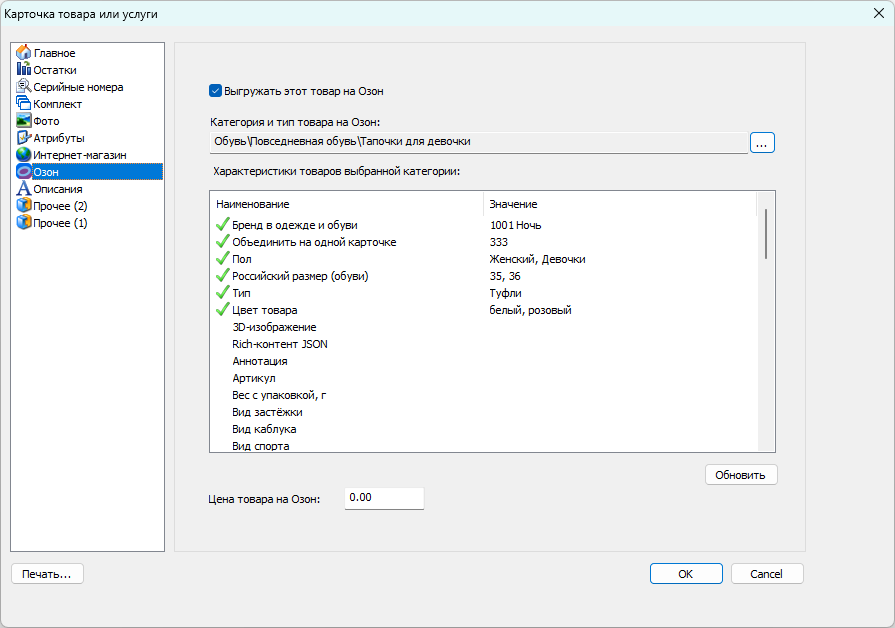
Тирика выгружает в Озон следующие данные:
- Наименование товара так, как оно указано на главной вкладке окна карточки товара
- Категорию товара на Озон
- Указанные вами значения характеристик категории
- Штрихкод - только один, главный, указанный на главной вкладке окна карточки товара
- Цену товара - если во вкладке Озон окна карточки товара указана специальная цена для Озон, то ее, иначе основную розничную цену товара
- Старую цену товара так, как она указана на главной вкладке окна карточки товара
- Валюту цены товара. При этом валюты цены и старой цены должны совпадать; на момент написания этой статьи Озон позволял только валюты RUB и USD
- Фото товара - все перечисленные на вкладке Фото окна Карточки Товара
- Размеры товара- длина, ширина, высота, вес
- Налоговую ставку
Выгрузка товаров в Озон
После того, как вы выполнили все рекомендации этой статьи и настроили программу для выгрузки товаров в Озон, вы можете выполнить собственно выгрузку товаров. Для этого выберите, пожалуйста, пункт меню Сервис|ЗагрузкаИВыгрузкаДанных|ВыгрузкаТоваровВМаркетплейсы и дождитесь окончания процесса. Собственно выгрузка, особенно на большом количестве товаров с объемными фотографиями может занять значительное время; работа с Тирикой в это время невозможна, так что мы не рекомендовали бы делать это во время рабочего дня.
По окончании выгрузки Тирика покажет вам окно с результатами выгрузки: сколько операций выполнено успешно, какие операции были выполнены с ошибкой и какие при выполнении операций возникли ошибки. Однако есть нюанс.
Получив от Тирики команду на загрузку, например, нового товара, Озон:
- Может успешно загрузить этот товар - и Тирика сообщит вам об этом
- Может выдать ошибку загрузки - и Тирика сообщит вам о том, что что-то пошло не так
- Может поставить товар в очередь на загрузку. В этом случае результат выполнения загрузки на момент окончания загрузки неизвестен, и Тирика ошибку не покажет, хотя позднее товар может не быть загружен Озоном
Другими словами:
- Результаты выгрузки товара могут появиться в Личном Кабинете Озон не сразу, а спустя некоторое время
- Правильность представления товаров в Озон нужно время от времени проверять
Несколько важных замечаний по выгрузке в Озон
Меняйте товары только в Тирике
Как вам уже стало понятно из текста выше, Тирика только выгружает товары в Озон, но не загружает их из Озона. Это означает, что если вы выгрузите какой-то товар в Озон и потом поменяете, например, его цену в Личном Кабинете Озона, то это изменение цены никак не отразится на товаре в базе данных Тирики.
Если впоследствии вы поменяете, например, наименовние того же товара в Тирике, то Тирика заново выгрузит этот товар в Озон с указанной в Тирике ценой и затрет т.о. сделанные вами в ЛК изменения.
Есть только один способ избежать таких кунштюков: делать изменения в товарах только в Тирике и последующей выгрузкой изменений в Озон.
При использовании синхронизации между компьютерами
Как вы, наверное, знаете, Тирику можно настроить так, чтобы установить ее, например, дома и в магазине, и чтобы эти две копии программы обменивались между собой данными - мы называем эту функцию Синхронизацией баз данных. Если вы не используете синхронизацию в работе, то эту главу вы можете смело пропустить.
Если вы используете функцию синхронизации баз данных, вам нужно обдуманно подойти к выбору компьютера, который будет выгружать товары и остатки в Озон. На таком компьютере должны быть настроены следующие правила синхронизации:
- Компьютер долучать от других компьютеров остатки тех складов, остатки которых он будет выгружать в Озон, либо быть резидентным компьютером для этих складов
- Отправлять на другие компьютеры Справочники
- Другие компьютеры должны быть настроены на получение справочников от этого компьютера и на отправку ему остатков
Если вы не уверены в том, соответствует ли выбранный вами для выгрузки в Озон компьютер этим требованиям, пожалуйста, свяжитесь с нами, и мы попробуем это определить.
Мы также рекомендуем вам всегда использовать один и тот же компьютер для синхронизации с Озон в случае, если компьютеров у вас несколько и они связаны синхронизацией.
Также интересно почитать
Синхронизация с интернет-магазином
Как увеличить продажи, подключившись к системе лояльности Samosale
Как мотивировать продавцов
Скидки и бонусы
Накопленные баллы сгорают через N дней
Подарочные сертификаты
Следующая статья: Продажа товара из бочки или коробки маленькими порциями
 Тирика-Магазин
Тирика-Магазин